Ko namestite Outlook (ni pomembno, katera različica), verjetno ne bo prepoznan kot privzeti odjemalec. Namesto da bi morali med opravljanjem svojih e-poštnih opravil preskakovati več programov za e-pošto, zakaj ne bi Outlook privzeto ustavil pošiljanje in prejemanje e-pošte?
Če uporabljate okno 10, ste že opazili, da kot nov privzeti e-poštni odjemalec uporablja novo aplikacijo Mail. Obstaja velika verjetnost, da niste navdušeni nad novo privzeto e-poštno aplikacijo, zato lahko postane moteče, če jo usmerite k njej vsakič, ko kliknete e-poštno povezavo (MailTo).
Če vaš Outlook ni prepoznan kot privzeti poštni odjemalec, smo pripravili dve različni metodi, ki vam bosta omogočili, da ga nastavite kot privzeti e-poštni odjemalec. Obe metodi bosta dosegli popolnoma isto stvar, zato sledite tistemu, ki se vam zdi bolj primeren.
1. način: nastavite Outlook kot privzeti poštni odjemalec na nadzorni plošči
- Pritisnite tipko Windows + R in vnesite » nadzorna plošča« . Pritisnite Enter, da ga odprete.
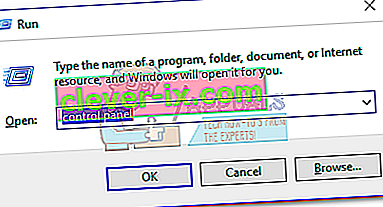
- Za iskanje » privzetih programov « uporabite iskalno vrstico v zgornjem desnem kotu . Nato dvokliknite Privzeti programi .
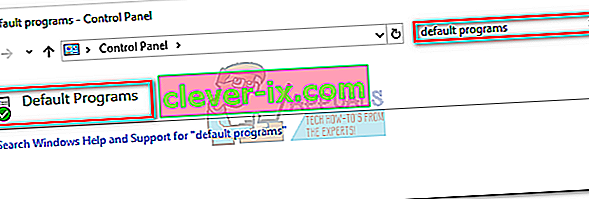
- V razdelku E -pošta kliknite ikono Pošta .
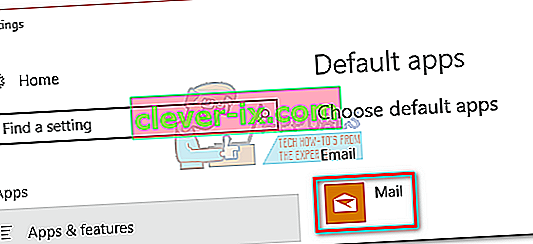
- Na seznamu izberite svoj program Outlook in ga izberite kot privzeto.
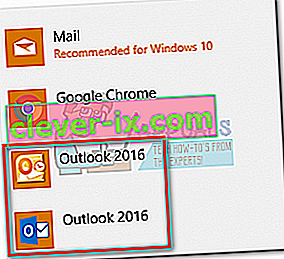
- Kliknite Poveži vrsto datoteke ali protokol s programom .
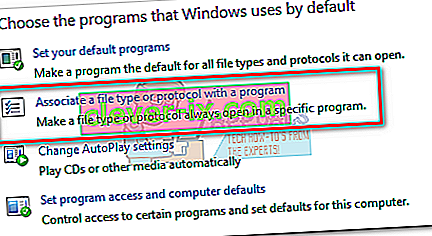
- Prepričajte se, da so privzete aplikacije izbrane v meniju v razdelku Aplikacije (na levi strani). Pomaknite se do konca in kliknite Izberite privzete aplikacije po protokolu .
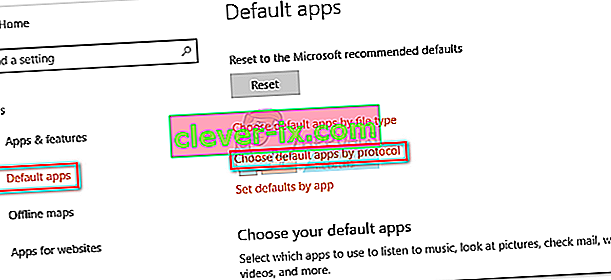
- Pomaknite se navzdol po seznamu protokolov, dokler ne najdete vnosa MAILTO . Nato dvokliknite, da izberete več možnosti.
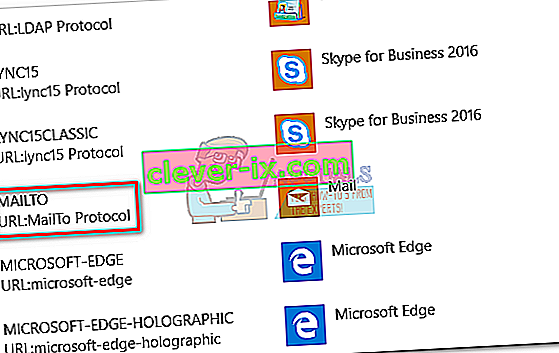
- V pojavnem meniju izberite svoj program Outlook.
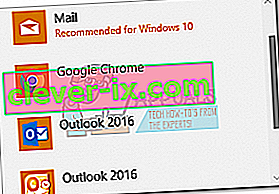
To je to! Outlook je zdaj konfiguriran kot privzeti e-poštni odjemalec. Ko kliknete e-poštno povezavo (MailTo), se bo samodejno odprla v Outlooku.
2. način: Nastavitev programa Outlook kot privzetega odjemalca pošte
Naslednji koraki so lahko nekoliko drugačni, odvisno od različice Outlooka. Uporabili smo Outlook 2016, če pa uporabljate starejšo različico, natančno glejte odstavke Opombe.
- Odprite Outlook in odprite datoteko ter kliknite Možnosti.
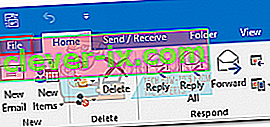 Opomba: V programu Outlook 2017 pojdite na Orodja> Možnosti in nato zavihek Drugo .
Opomba: V programu Outlook 2017 pojdite na Orodja> Možnosti in nato zavihek Drugo . - Prepričajte se, da je izbran zavihek Splošno, nato potrdite polje poleg možnosti Outlook naj bo privzeti program za e-pošto, stike in koledar (v razdelku Možnosti zagona ).
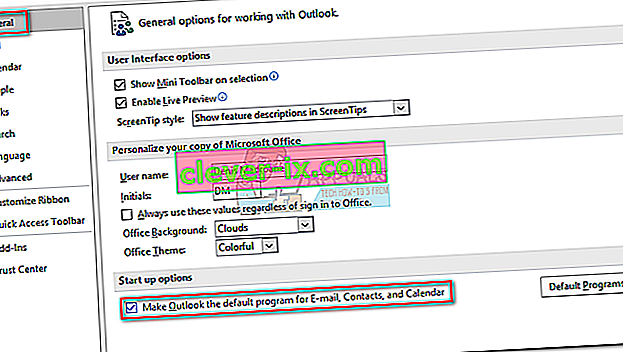 Opomba: V programu Outlook 2010 ni zavihka Splošno. Možnosti zagona bi lahko našli takoj, ko odprete okno Možnosti .
Opomba: V programu Outlook 2010 ni zavihka Splošno. Možnosti zagona bi lahko našli takoj, ko odprete okno Možnosti . - Kliknite V redu, da shranite spremembo.
To je to. Outlook je zdaj konfiguriran za obdelavo vseh vaših e-poštnih sporočil, stikov in koledarjev.
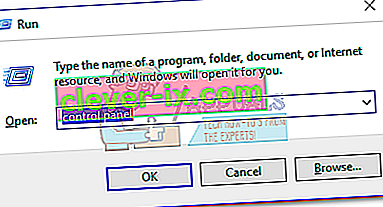
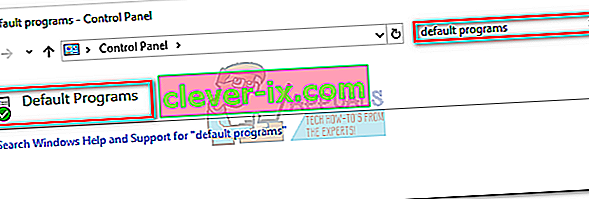
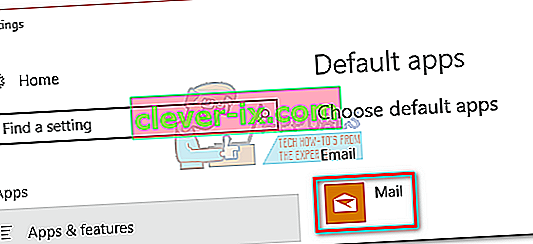
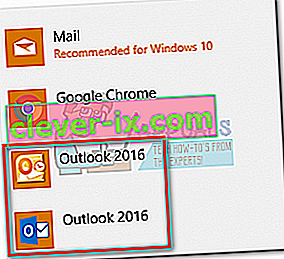
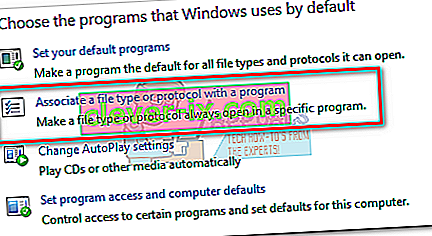
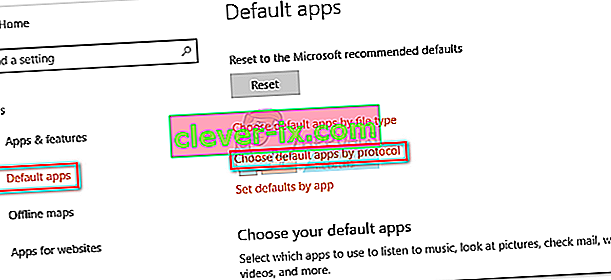
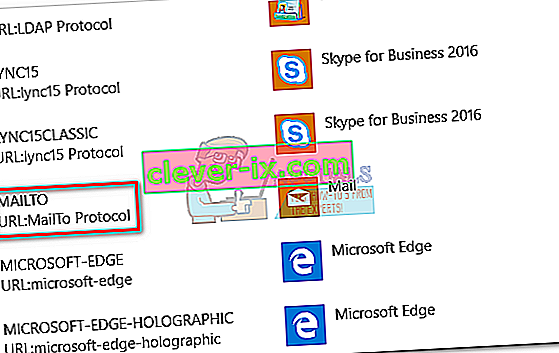
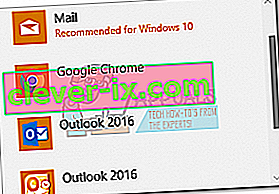
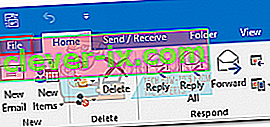 Opomba: V programu Outlook 2017 pojdite na Orodja> Možnosti in nato zavihek Drugo .
Opomba: V programu Outlook 2017 pojdite na Orodja> Možnosti in nato zavihek Drugo .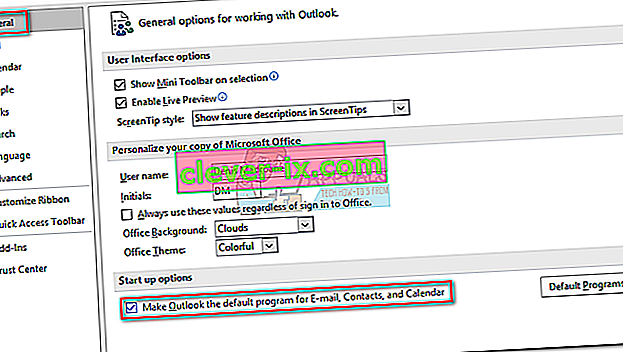 Opomba: V programu Outlook 2010 ni zavihka Splošno. Možnosti zagona bi lahko našli takoj, ko odprete okno Možnosti .
Opomba: V programu Outlook 2010 ni zavihka Splošno. Možnosti zagona bi lahko našli takoj, ko odprete okno Možnosti .

